Pada artikel kali ini Asaljeplak akan membahas mengenai 14 aplikasi Android yang paling boros menghabiskan paket data milikmu.
Menginstall banyak aplikasi ke dalam smartphone Android milikmu memang bisa menjadi kebiasaan yang menyenangkan terutama apabila smartphone mu memiliki ruang penyimpanan yang besar.
Tetapi apabila apss-apps tersebut ternyata memakan habis paket data milikmu tentu bisa jadi bencana, seperti yang dilakukan oleh 14 apps yang boros paket data ini.
Untungnya aplikasi-aplikasi itu juga disertai fitur yang bisa digunakan untuk menghemat paket data. Nah, berikut ini adalah 14 apps yang boros paket data beserta cara membuat aplikasi-aplikasi tersebut menjadi lebih hemat.
Daftar Isi
1. YouTube
Ada beberapa pengaturan yang dapat kamu ubah di aplikasi YouTube yang akan membantu meminimalkan penggunaan data, caranya sebagai berikut:
- Buka aplikasi Youtube
- Pergi ke Settings > Downloads., lalu ganti kualitas video menjadi Low atau Medium
- Pergi ke Settings > Autoplay lalu matikan fitur Autoplay.
- Atau kamu juga bisa menggunakan aplikasi YouTube Go yang lebih hemat paket data.
2. Facebook
Facebook juga menawarkan opsi untuk mengurangi penggunaan data. Caranya adalah sebagai berikut:
- Buka aplikasi Facebook lalu pergi ke menu Settings & Privacy > Data Saver dan nyalakan fitur. yang nantinya akan mempengaruhi kualitas gambar dan mematikan Autoplay video.
- Kamu juga bisa mematikan fitur Autoplay saja dengan cara membuka menu Settings & Privacy > Settings > Media dan Contacts > Autoplay. Kamu dapat memilih antara putar otomatis hanya pada Wi-Fi, atau tidak pernah memutar video secara otomatis.
- Atau kamu juga bisa menggunakan aplikasi Facebook Lite yang lebih hemat paket data.
3. Twitter
Untuk meminimalisir penggunaan data pada Twitter, lakukan langkah-langkah berikut:
- Buka aplikasi Twitter, lalu pergi ke Settings dan privacy > Data Usage untuk mengontrol bagaimana Twitter menggunakan data. Ada beberapa pilihan yang dapat kamu pilih terkait dengan video dan sinkronisasi.
- Di bawah Video, ketuk High Quality Video dan pilih Wi-Fi Only untuk menghentikan Twitter dari memuat video yang berukuran besar saat kamu menggunakan data.
- Ketuk Video Autoplay dan pilih Wi-Fi Only , atau matikan saja kalau tidak ingin memutar video secara otomatis.
- Pada menu Data Sync, hapus centang pada Sync Data. Ini berarti Twitter hanya akan menarik informasi baru saat kamu benar-benar menggunakan aplikasi.
- Atau kamu bisa gunakan mobile.twitter.com pada browser untuk versi mobile web nya yang lebih hemat paket data.
4. Instagram
Untuk meminimalisir penggunaan paket data pada aplikasi Instagram, lakukan langkah-langkah berikut:
- Buka Instagram
- Pergi ke menu Settings dan scroll ke bawah lalu masuk ke menu Account > Cellular Data Use dan kemudian tap Use Less Data untuk mengaktifkan pengaturan.
- Efek samping dari menggunakan fitur ini adalah foto dan video akan loading lebih lama.
5. Netflix
Bagi kamu yang berlangganan Netflix dan hobi menonton lewat aplikasi smartphone nya, cara berikut akan meminimalisir penggunaan data:
- Buka aplikasi Netflix lalu tap pada More > App Settings dan di bawah sub menu Video Playback, tap pada Cellular Data Usage.
- Secara default ini akan diset pada Automatic. Matikan fitur ini lalu pilih Wi-Fi Only, atau pilih menu Save Data untuk tetap bisa menonton menggunakan paket data secara lebih hemat.
- Pastikan film yang kamu download hanya diunduh menggunakan Wifi. Pergi ke App Settings dan di bawah Downloads, nyalakan fitur Wi-Fi Only apabila belum menyala.
6. Spotify
Untuk menghemat penggunaan data pada aplikasi Spotify, lakukan langkah-langkah berikut:
- Buka Spotify, lalu pergi ke Settings dan scroll ke bawah ke menu Music Quality.
- Pilih Low atau Normal.
- Kamu juga bisa mengaktifkasn fitur Data Saver pada bagian atas layar pengaturan
- Pastikan juga Download using cellular dimatikan.
7. Gmail
Bagi pengguna aplikasi Gmail kamu bisa menggunakan cara berikut untuk mengurangi penggunaan data:
- Tap pada menu, lalu pergi ke Settings, dan tap pada nama akun.
- di bawah Data Usage kamu bisa hapus centang pada Sync Gmail. Ini berarti email baru tidak akan ditarik secara otomatis dan kamu harus menarik secara manual.
- Untuk mencegah gambar di dalam email ditampilkan secara otomatis, pergi ke menu Images dan pilih Ask before showing.
- Kamu juga bisa menggunakan aplikasi Gmail Go yang lebih hemat paket data.
8. Chrome
Aplikasi Chrome merupakan salah satu aplikasi yang terboros. Tetapi kamu bisa mengatasinya dengan melakukan langkah-langkah berikut:
- pergi ke Settings > Data Saver dan nyalakan fitur tersebut.
- Fitur Data Saver sayangnya membuat Chrome menjadi tidak bisa membuka situs yang berawalan https://.
9. Messages (SMS)
Aplikasi SMS bawaan Android juga bisa kamu kurangi penggunaan datanya lho, berikut ini cara melakukannya:
- Matikan link preview dengan cara tap pada menu tiga titik. Tap pada Settings > Automatic link previews dan pastikan fitur Only download previews on Wi-Fi aktif.
- Atau kamu bisa mematikan seluruhnya pada opsi Show previews in message.
10. Firefox
Untuk mengurangi penggunaan data pada Firefox lakukan langkah-langkah berikut:
- Tap pada menu tiga titik dan pergi ke Settings. Tap pada Advanced dan di bawah Data Saver, tap pada Show Images dan pilih Only over Wi-Fi.
- Kamu juga bisa mematikan opsi Show web fonts, untuk mencegah firefox menampilkan font yang digunakan website dan hanya akan menggunakan font bawaan HP.
- Selanjutnya, di bawah Media matikan fitur Allow autoplay.
11. Google Photos
Bagi kamu yang menggunakan aplikasi Google Photos, lakukan cara berikut ini untuk menghemat penggunaan data:
- pergi ke Settings > Back up & Sync. Scroll dke bawah pada Cellular data back up dan pastikan menu Photos tidak tercentang.
- Kalau kamu hobi traveling, pastikan juga menu Roaming di bawah menu Backup sudah dimatikan.
12. Snapchat
Untuk aplikasi Snapchat, kamu bisa menggunakan fitur Travel Mode untuk menghemat penggunaan paket data. Cara mengaktifkannya adalah sebagai berikut:
- Pergi ke Settings dan di bawah Additional Services, tap pada Manage dan pastikan menu Travel Mode dicentang.
13. WhatsApp
Untuk menghemat penggunaan paket data pada Whatsapp, lakukan cara berikut:
- pergi ke Settings > Data dan storage use dan di bawah Media auto-download, tap When using mobile data dan make sure the four options available are not checked. By default Photos is already selected, but you can turn that off. Keep Audio, Videos, dan Documents turned off as well. This way none of these file types will download when you’re using cell data.
- Tap When roaming dan make sure all four options are turned off as well. (They’re usually off by default.)
- You can also opt for lowering data usage during calls. di bawah Call Settings, check to enable Low data usage—although this option will obviously compromise call quality.
- WhatsApp also allows you to see your specific data usage (total MB sent dan received) by going to Settings > Data dan storage use > Network usage.
Other messaging apps like Telegram have similar settings available.
14. Google Maps
Lakukan langkah berikut untuk mengurangi penggunaan paket data pada Google Maps:
- Untuk mengunduh peta Google Maps sehingga bisa digunakan secara offline, pergi ke Settings > Offline maps > Select your own map. Kemudian zoom in dan out dan kemudian tap dan drag. Google Maps kemudian akan memberitahukan berapa besar kapasitas penyimpanan yang dibutuhkan untuk mengunduh peta yang kamu pilih. Setelah itu, tap Download untuk menyimpan peta ke dalam perangkat Android milikmu.
- Nyalakan slider Wi-Fi only yang ada di menu sebelah kiri untuk memaksa Google Maps menggunakan peta yang kamu simpan. Lakukan ini saat kamu menggunakan paket data dan bukan wifi ya.
- Atau kamu bisa mencoba versi ringan dari Google Maps yaitu Google Maps Go.
Tips dan Metode Lainnya untuk Menghemat Paket Data
Kamu dapat memeriksa aplikasi mana yang menggunakan data dan menyesuaikan pengaturan global dengan masuk ke Settings > Network & internet > Data Usage. Ketuk Data Saver dan nyalakan. Ini akan menghentikan aplikasi mengirim atau menerima data pada background.
Kamu juga dapat mengetuk Mobile Data Usage untuk melihat pengelompokan penggunaan data oleh aplikasi. Ketuk masing-masing aplikasi dan nonaktifkan Background data untuk memastikan aplikasi-aplikasi tersebut tidak menggunakan data seluler saat tidak dibuka.
Semoga bermanfaat ya.
Source: Makeuseof


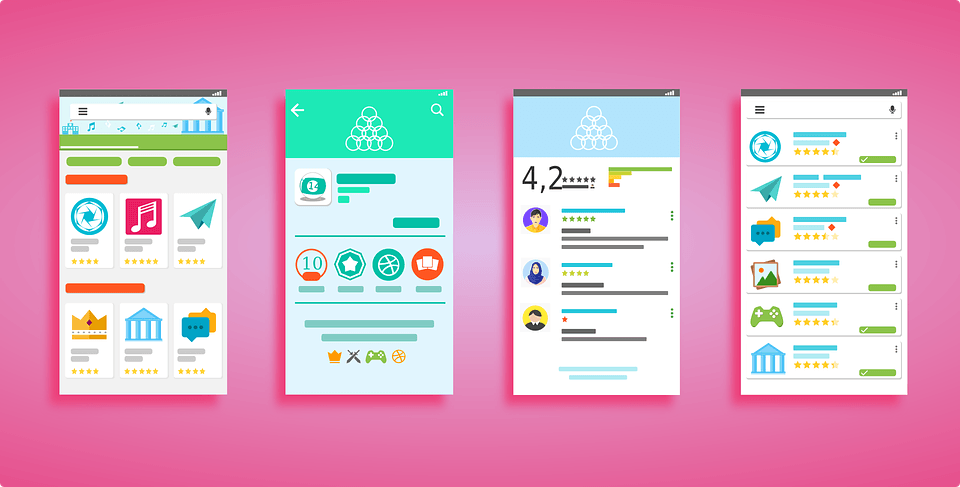

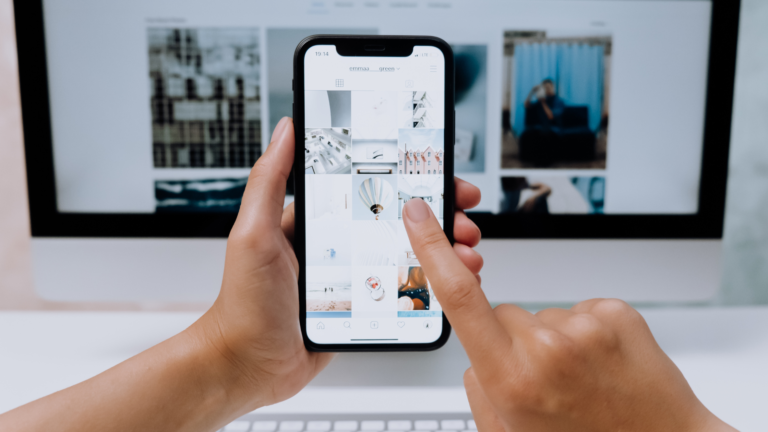





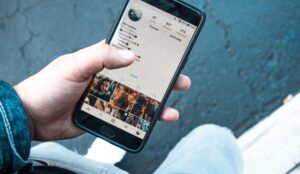
1 komentar untuk “14 Apps Android yang paling Boros Paket Data (dan cara menghematnya)”
Thank’s Infonya Bermanfaat buat saya yang pengen hemat kuota namun tetap bisa buka aplikasinya terutama youtube
ya jadi setidaknya bisa lebih menghemat kuota dalam penggunaan kenalkn saya Darius Afransyah Dari https://www.atmaluhur.ac.id/